Jak przenieść historię WeChat na nowy iPhone (obsługiwany iOS 17/16/15/14/13)
Jako popularna aplikacja do przesyłania wiadomości opracowana przez Tencent, WeChat jest obecnie używany tak często, jak WhatsApp przez aktywnych użytkowników. Ma różne wersje dla Androida, iPhone'a, Black Berry, Windows Phone, Windows PC i Mac.
WeChat jest często używany do wysyłania wiadomości, filmów, zdjęć i plików do znajomych i udostępniania ich w kręgu znajomych. Należy zauważyć, że WeChat nie może zapisywać wiadomości na telefonie iPhone.
Oto nadchodzi problem. Po zakupie nowego iPhone'a i zalogowaniu się do WeChat nie można sprawdzić poprzednich wiadomości. Ale nie martw się. W tym poście udostępnimy Ci dokładnie, jak to zrobić przenieś historię WeChat na nowy iPhone.
Część 1. Jak przenieść dane WeChat na nowy iPhone za pomocą narzędzia innej firmy
Aby przenieść historię WeChat na nowy iPhone, musisz najpierw wykonać kopię zapasową danych WeChat. Następnie możesz przywrócić dane do nowego iPhone'a. Korzystanie z programu do tworzenia kopii zapasowych jest niewątpliwie wygodnym sposobem na osiągnięcie tego. Aiseesoft iOS Data Backup & Restore ułatwia tworzenie kopii zapasowych i przywracanie wiadomości WeChat na nowym telefonie iPhone.

Pliki do Pobrania
FoneLab iOS Data Backup & Restore
- Kopie zapasowe WeChat, WhatsApp, Kik, LINE, Messenger, wiadomości, rejestr połączeń, kontakty itp.
- Wykonaj kopię zapasową danych iPhone / iPad na komputerze i przywróć je na urządzeniu iOS lub komputerze.
- Wyświetl podgląd i wybierz zapasowe notatki głosowe, kontakty, filmy, notatki, pliki audio do przywrócenia.
- Eksportuj dane iOS, takie jak wiadomości WeChat, z pliku kopii zapasowej w formacie HTML, CSV lub vCard.
Twórz kopie zapasowe i przywracaj wiadomości WeChat za pomocą kopii zapasowej i przywracania danych iOS
Krok 1.
Po bezpłatne pobieranie aplikację do tworzenia kopii zapasowych, zainstaluj ją i uruchom na komputerze. Podłącz swój iPhone do komputera za pomocą kabla USB. Kliknij "iOS Data Backup & Restore”, aby wejść do głównego interfejsu.

Krok 2.
Wybierz "iOS Data Backup" po lewej stronie, a program automatycznie wykryje iPhone'a. Możesz wybrać jeden tryb tworzenia kopii zapasowej z "Standardowa kopia zapasowa"Lub"Szyfrowana kopia zapasowa„. Następnie kliknij „Start”, aby przetworzyć kopię zapasową.

Krok 3.
Możesz wybrać typ danych, których kopię zapasową chcesz utworzyć. Wybierać "WeChat i załączniki", aby wykonać kopię zapasową wiadomości, w tym wiadomości WeChat. Jeśli chcesz wykonać kopię zapasową wszystkich danych iPhone'a, po prostu zaznacz je wszystkie i kliknij "Następna" przemieszczac sie.

Krok 4.
Następnie możesz wyświetlić podgląd kopii zapasowej wiadomości WeChat. Następnie podłącz nowy iPhone za pomocą kabla USB do komputera. Wybierać "iOS Data Backup & Restore„>”Przywracanie danych iOS", aby wyświetlić plik kopii zapasowej.
Krok 5.
Wybierz plik kopii zapasowej i kliknij „Zobacz teraz", aby wyświetlić zapasowe wiadomości WeChat. Wybierz "WeChat i załączniki"I kliknij"Przywróć urządzenie", aby przywrócić plik kopii zapasowej do nowego iPhone'a.
Część 2. Jak przenieść historię WeChat do nowego iPhone'a na urządzeniu
Usługa migracji historii czatów w WeChat umożliwia migrację czatów WeChat na inne urządzenie. Musisz jednak upewnić się, że oba urządzenia łączą tę samą stabilną sieć Wi-Fi.
Krok 1.
Otwórz aplikację WeChat na starym telefonie. Iść do Me > Ustawienia > Ogólne > Tworzenie kopii zapasowych i migracja czatów.

Krok 2.
Dodaj Przenieś czaty na inne urządzenie. Możesz wybrać migrację całej historii czatów lub migrację częściowej historii czatów.
Krok 3.
Po wybraniu historii czatu kliknij przycisk Dalej, aby przejść dalej. Następnie zeskanuj kod QR, aby zalogować się do WeChat za pomocą nowego iPhone'a.

Po zeskanowaniu historia WeChat zostanie przeniesiona na nowego iPhone'a. Dzięki tej metodzie możesz otrzymywać wiadomości WeChat na swoim nowym iPhonie.
Część 3. Jak przenieść historię WeChat do nowego iPhone'a na komputerze
Innym sposobem przeniesienia historii WeChat na nowy iPhone jest użycie WeChat na Windows lub Mac na komputerze. Możesz wykonać kopię zapasową i przywrócić dane WeChat na nowym iPhonie.
Krok 1.
Zaloguj się do aplikacji WeChat na swoim komputerze.
Krok 2.
Kliknij przycisk Więcej po lewej stronie interfejsu i wybierz Przywracania kopii zapasowej.
Krok 3.
Wybierz „Utwórz kopię zapasową na komputerze” i potwierdź opcję tworzenia kopii zapasowej na swoim telefonie. Upewnij się, że telefon i komputer są podłączone do tej samej sieci Wi-Fi.
Krok 4.
Po zakończeniu tworzenia kopii zapasowej wybierz „Przywróć na telefonie”, aby przywrócić kopię zapasową historii WeChat na nowy iPhone.

Wnioski
W sumie, przenoszenie historii WeChat na nowy iPhone nie jest tak skomplikowane, jak myślałeś wcześniej. Możesz tworzyć kopie zapasowe i przywracać wiadomości WeChat w aplikacji WeChat za pomocą funkcji tworzenia kopii zapasowych. Możesz też wybrać iOS Data Backup & Restore, aby wybrać żądane dane i przenieść je na nowe urządzenie. Jeśli masz jakieś lepsze rozwiązania, nie wahaj się zostawić komentarza.
Co sądzisz o tym poście?
Doskonały
Ocena: 4.8 / 5 (na podstawie głosów 95)Śledź nas na
 Zostaw swój komentarz i dołącz do naszej dyskusji
Zostaw swój komentarz i dołącz do naszej dyskusji
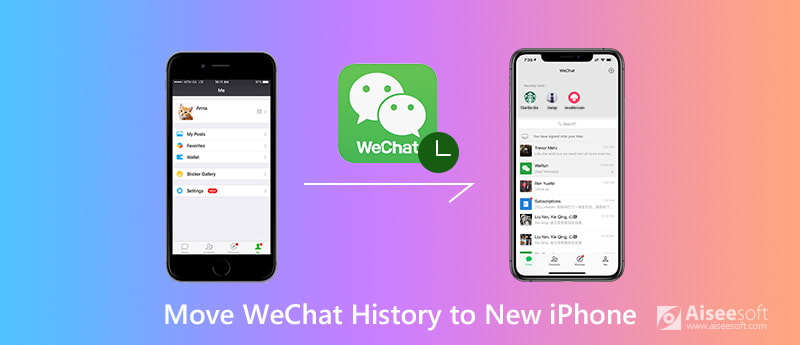

100% bezpieczeństwa. Bez reklam.
100% bezpieczeństwa. Bez reklam.







100% bezpieczeństwa. Bez reklam.
100% bezpieczeństwa. Bez reklam.